Hantera virtuella nätverksdatagatewayer
När du har skapat en virtuell nätverksdatagateway (VNet) blir den tillgänglig på fliken Data (förhandsversion)>Virtuella nätverksdatagatewayer i administrationscentret för Power Platform som du kan hantera. Se också till att du väljer din klients standardhemregion i listrutan region för att visa och hantera alla dina VNet-datagatewayer. Du väljer din klients standardregion eftersom metadata (namn, information, datakällor, krypterade autentiseringsuppgifter och så vidare) för alla dina VNet-datagatewayer lagras i klientorganisationens standardregion.
Kommentar
Fliken Datagatewayer för virtuellt nätverk visas inte när växlingsknappen Klientadministration är aktiverad.
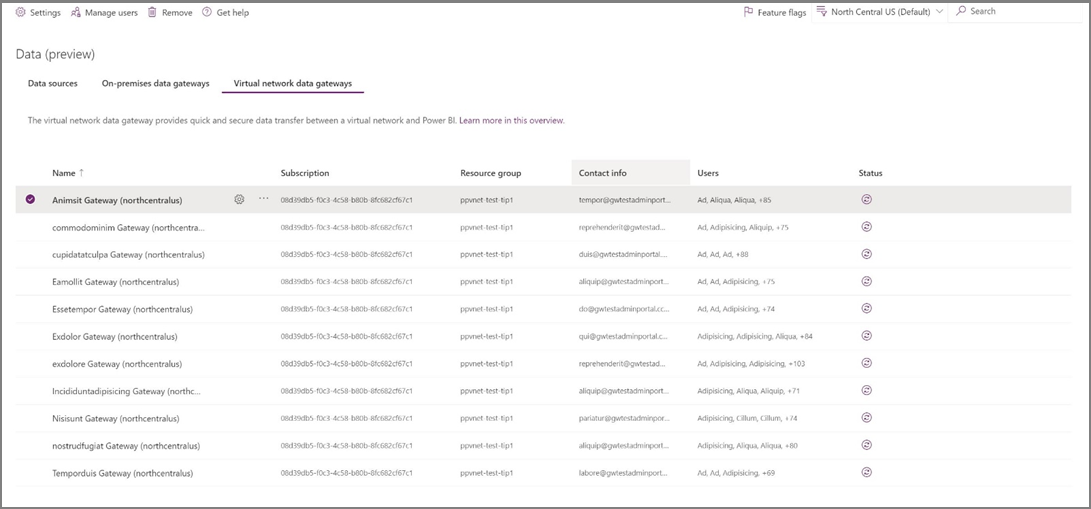
Hantera åtkomst till att skapa VNet-datagatewayer (inställning för gatewayinstallation)
Åtkomst till att skapa en VNet-datagateway kan begränsas till endast utvalda personer. Om du vill göra den här begränsningen måste du vara ett Microsoft Entra-ID Global administratör (som inkluderar globala administratörer) eller en Power BI-tjänst administratör. Användning av globala administratörer rekommenderas starkt i de flesta fall, där den Power BI-tjänst administratörsrollen räcker för att bevilja nödvändig åtkomst. Använd alternativet Hantera gatewayinstallationsprogram för att hantera vem som kan skapa en VNet-datagateway i företaget. Den här åtgärden är inte tillgänglig för gatewayadministratörer. Gå till dokumentationen för att hantera gatewayinstallationer om du vill veta mer.
Hantera administratörer och användare
Du kan hantera administratörer för den här VNet-datagatewayen på samma sätt som för lokala datagatewayer i administrationscentret för Hantera anslutningar och gateway i Infrastrukturresurser och Power BI/Power Platform. Om du vill lägga till eller ta bort administratörer väljer du en gateway och sedan Hantera användare.
Du kan också dela gatewayen med andra användare i organisationen, så att de kan se och använda den här VNet-datagatewayen utan att behöva skapa en ny. Du kan välja antingen Anslutningsskapare eller Anslutningsskapare med omdelningsroll .
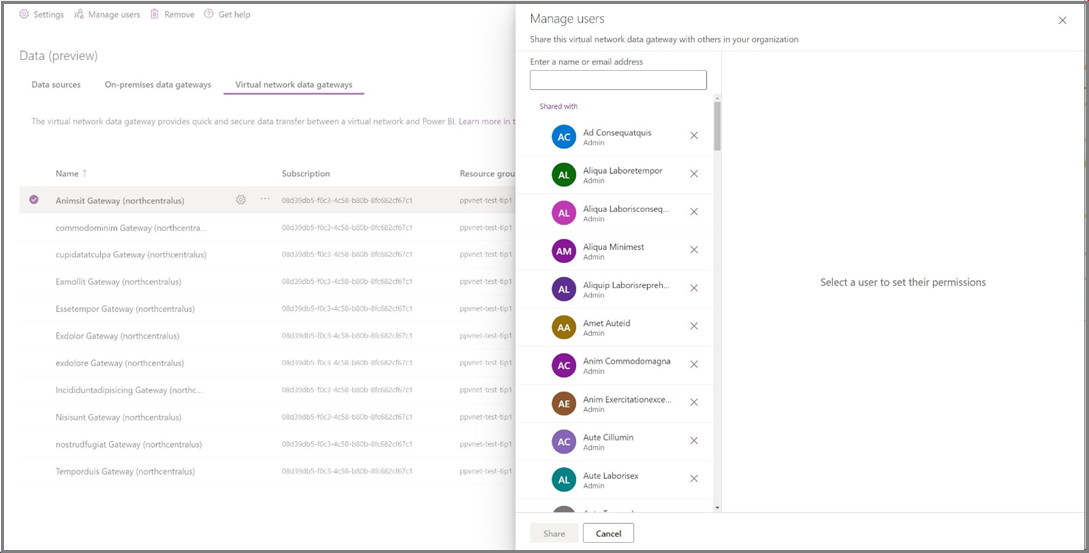
Hantera kapacitet för fakturering
Kapaciteten som är länkad till din VNet-datagateway medför förbrukningen. Du kan visa och redigera den här kapaciteten i inställningarna för gatewayen. Infrastrukturresurser och Power BI-kapaciteter är giltiga. Vi stöder F, P SKU:er och A-SKU:er ovanför A4.
Kommentar
Befintliga förhandsversionsanvändare måste tilldela en kapacitet till var och en av sina befintliga gatewayer för att kunna redigera konfigurationen eller skapa nya gatewayer efter den 1 februari 2024.
Hantera inställningar
Du kan visa egenskaper för en vald VNet-datagateway i administrationscentret för Power Platform genom att välja Inställningar.
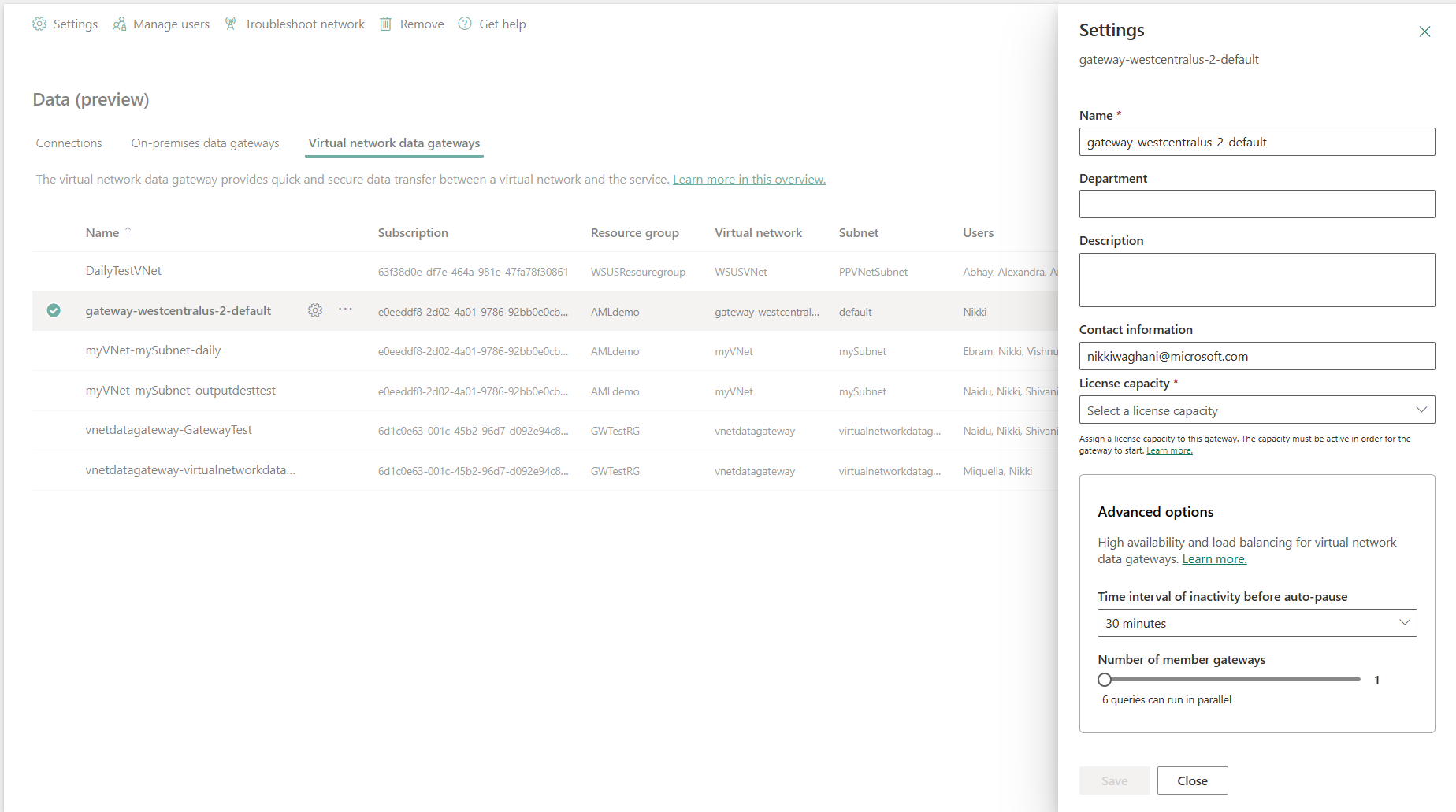
Tid för automatisk avstängning
Med den här inställningen kan du stänga av en VNet-datagateway som har varit på tomgång under den angivna tiden. Tomgången startar när den senaste frågan har körts. Alternativen intervall till väntetid är: 30 minuter, 1 timme, 1 timme och 30 minuter, 2 timmar, 2 timmar och 30 minuter, 4 timmar, 6 timmar, 8 timmar, 12 timmar och 24 timmar.
Ta bort VNet-datagatewayer
Du kan ta bort eller ta bort VNet-datagatewayer genom att välja gatewayen och välja Ta bort.
Kommentar
När du tar bort den senaste gatewayen som är kopplad till en gateway/undernät kan det ta upp till 48–72 timmar innan du kan ta bort undernätet eller det virtuella nätverket.
Viktigt!
För att kunna ta bort eller ta bort en VNet-datagateway måste du:
- Vara gatewayadministratör för den VNet-datagateway som du vill ta bort
- Ha behörigheten Microsoft.Network/virtualNetworks/subnets/join/action på det virtuella nätverket
- Registrera Microsoft.PowerPlatform-providern som resursprovider
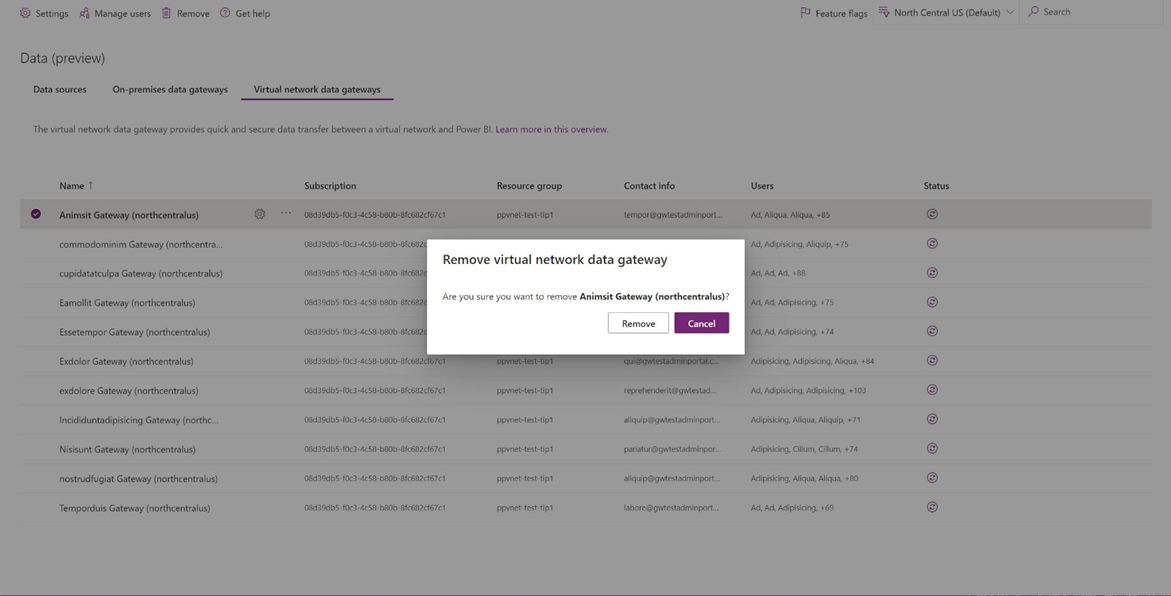
Relaterat innehåll
Detaljerade anvisningar om hur du hanterar kapacitet i Infrastrukturresurser och Power BI finns i Hantera din infrastrukturkapacitet.